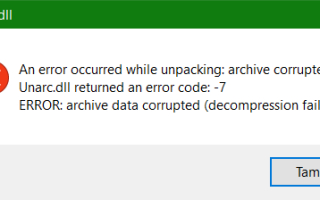The Błąd isDone.dll komunikat czasami widziany w systemie Windows 10 jest związany z niepełną instalacją gier komputerowych lub plików o większym rozmiarze. Jak wiemy, gry z dobrą grafiką i szybką grą wymagają dużych zasobów i zajmują dużo miejsca. W związku z tym należy je skompresować przed pobraniem na komputer, a następnie rozpakować na dysk twardy przed instalacją. Jeśli podczas tego procesu wystąpi błąd w pamięci RAM komputera lub dysk twardy nie będzie miał wystarczającej ilości pamięci do obsługi procesu, komputer może flashować błąd ISDone.dll z następującym komunikatem:
Wystąpił błąd podczas rozpakowywania, Unarc.dll zwrócił kod błędu -1, BŁĄD: dane archiwalne uszkodzone (dekompresja nie udaje się).
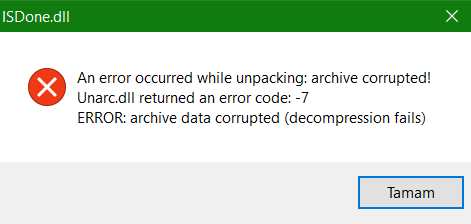
Kod błędu może się różnić, ale jedynym widocznym przyciskiem jest — OK.
Błąd ISDone.dll pojawia się z powodu uszkodzenia Unarc.dll plik znajdujący się w folderze System32 w 32-bitowych systemach operacyjnych i folderze SysWOW64 w systemach 64-bitowych. Jeśli więc pojawi się ten komunikat o błędzie, oznacza to, że komputer nie mógł odczytać plików archiwum instalacyjnego.
Co to jest plik Unarc.dll
Unarc.dll to biblioteka linków dynamicznych dla systemu Windows. Niektóre aplikacje lub gry wymagają poprawnego działania tego pliku. Jeśli więc zaginie lub wystąpi błąd podczas uruchamiania gry lub aplikacji, mogą pojawić się różnego rodzaju błędy.
Błąd ISDone.dll podczas grania w gry na PC
1] Zainstaluj ponownie grę
Błąd isDone.dll czasami pojawia się również z powodu instalacji nieznanej aplikacji lub jeśli aplikacja stała się nieaktualna lub uszkodzona.
Jeśli pobrana gra jest uszkodzona lub zepsuta, komunikat o błędzie można naprawić, instalując ponownie grę. Zainstaluj najnowszą zaktualizowaną kopię gry i sprawdź, czy problem został rozwiązany.
2] Ponownie zarejestruj plik .dll za pomocą narzędzia regsvr32
Najpierw zlokalizuj bieżący plik Unarc.dll na komputerze i zmień jego nazwę na — Unarc-bak.dll.
Teraz weź dobrą kopię Unarc.dll z innego komputera i tymczasowo zapisz ją na pulpicie.
Teraz przenieś ten nowy plik dll do:
- Folder System32 w 32-bitowych systemach operacyjnych
- Folder SysWOW64 w systemach 64-bitowych.
Teraz musisz zarejestrować nowy plik DLL, otworzyć podwyższone okno programu PowerShell i wykonać następujące polecenie:
regsvr32% systemroot% \ System32 \ unarc.dll
Jeśli zostanie umieszczony w SysWOW64, polecenie będzie wyglądać następująco:
regsvr32% systemroot% \ SysWOW64 \ unarc.dll
Po zakończeniu zobaczysz komunikat wskazujący, że plik .dll został zarejestrowany.
3] Rozwiązywanie problemów w stanie czystego rozruchu
Wykonanie stanu czystego rozruchu pomaga ustalić, czy aplikacje innych firm lub elementy startowe powodują konflikty.
Uruchom więc komputer w stanie czystego rozruchu i spróbuj ręcznie wyizolować problem. Aby wykonać rozwiązywanie problemów za pomocą czystego rozruchu, musisz wykonać szereg działań, a następnie ponownie uruchomić komputer po każdej akcji. Może być konieczne ręczne wyłączenie jednego elementu po drugim, aby spróbować wskazać ten, który powoduje problem. Po zidentyfikowaniu sprawcy możesz rozważyć jego usunięcie lub wyłączenie.
4] Zaktualizuj sterowniki graficzne
Możesz także zaktualizować sterowniki karty graficznej za pomocą Menedżera urządzeń i sprawdzić, czy to pomoże.
Mam nadzieję, że coś tu pomogło.